谁不喜欢拥有一部新智能手机?但是您将如何处理旧手机上的数据呢?实际上,如果您进行 Android 完整备份,您将不会丢失重要文件。然后您可以轻松地将备份恢复到新手机。
如果您正在寻找简单实用的方法来保护 Android 上的数据,有很多选项可以帮助您进行 Android 完整备份并在更换手机时快速恢复。
在本文中,我们将讨论可用于确保所有数据均已备份并准备好在新手机上恢复的不同解决方案。

备份 Android 上所有内容的最佳方法是通过这款软件 - Samsung Backup and Restore 。该工具可以将所有 Android 文件传输到计算机进行备份,如联系人、通话记录、短信、视频、电影、音乐、书籍、照片、应用程序等。此外,该程序具有选择性功能,以便您可以选择内容你想要按类别。
想要将备份数据恢复到另一部 Android 手机或平板电脑吗?不用担心。该软件也可以用于此目的,因为它具有恢复功能。因此,无论您是否切换到新的 Android 设备,您都可以轻松恢复数据。
- 轻松备份从 Android 到 PC 或 Mac 的几乎所有内容。
- 允许您在备份之前选择文件类型。
- 恢复您的备份文件而不损失质量。
- 轻松访问计算机上的备份文件。
- 支持 USB 和 Wi-Fi 连接。
- 支持大多数 Android 设备和 Android 操作系统。
下载此备份管理器以进行 Android 完整备份。
步骤 1. 启动备份软件
在计算机上下载、安装并启动该软件。从主界面中选择“ Android 备份和恢复”。之后,使用 USB 线将 Android 设备连接到计算机。
步骤 2. 启用程序来识别您的 Android 手机
请开启手机的USB调试模式,程序将立即识别您的移动设备。然后你就会看到连接的界面。

步骤 3. 完全备份您的 Android 手机
前往“备份”并在界面上选择您喜欢的文件。如果需要,您可以点击“浏览器”图标来选择保存文件的位置。然后点击“备份”图标开始备份过程。

您可能需要: 安全地将文件从 Android SD 卡传输到 PC,毫无问题 [5 种方法]
如果您希望在不 root 设备的情况下备份所有 Android 数据,请使用 ADB 备份工具。只需几个简单的步骤,您就可以安全地保存和保存您的信息。这个强大的工具可以快速完成工作,因此无论您的手机发生什么情况,您所有珍贵的文件都不会永远丢失。虽然这个过程可能需要更长的时间,但结果是值得的。您必须在计算机上设置 Android SDK 才能在 Android 上启动备份过程。以下是如何使用 ADB 备份进行 Android 系统备份:
步骤1:在计算机上下载并安装最新版本的Android SDK,并启动它。
步骤 2:使用 USB 线将 Android 手机连接到计算机,然后导航到“设置”并单击“关于手机”,打开 Android 设备中的 USB 调试。单击“版本号”选项 7 次以启用“开发人员选项”。

步骤 3:现在前往“设置”下方的“开发人员选项”,然后打开“ USB 调试”选项。要启用调试,请在弹出窗口中按“确定”。接受后,您将在计算机屏幕上看到命令提示符。然后导航到安装 ADB 工具的目录并输入“ ADB devices ”。现在选择“ ADB Backup - All ”对您的设备进行完整备份,该备份将存储为“ backup.ab ”。
步骤 4:系统将在计算机上显示完整备份窗口,提示您提供加密密码以恢复数据。要完成 Android 设备的备份,只需点击“备份我的数据”即可。等待该过程完成。
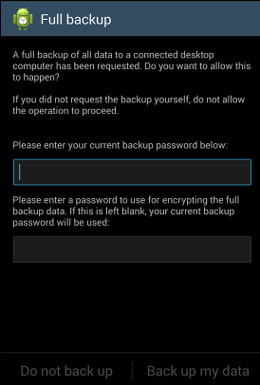
另请阅读:想要将联系人转移到 Android 设备上的 SIM 卡吗?然后您就可以遵循这个经过验证的指南。
拥有 Android 智能手机的惊人好处之一是您可以利用其自动数据备份功能。没有比 Android 设备上预装的 Google 云服务更好的选择了。然而,只有当您在 Android 智能手机上登录 Google 帐户时,这才可能实现。登录您的帐户后,Google 会自动备份大部分数据,包括设置、Wi-Fi 网络和显示首选项。但这还不是全部。 Google 还会保存您的视频、图片和应用程序。以下是进行 Android 完整备份的方法:
第 1 步:前往 Android 设备上的“设置”,然后单击“备份和重置”。
步骤2:启用“备份我的数据”或“自动恢复”选项。如果您的设备有这两个选项,请确保您已通过切换滑块启用这两个选项。
第 3 步:单击并选择列出的所有选项,以便数据可以与您的 Google 帐户同步。
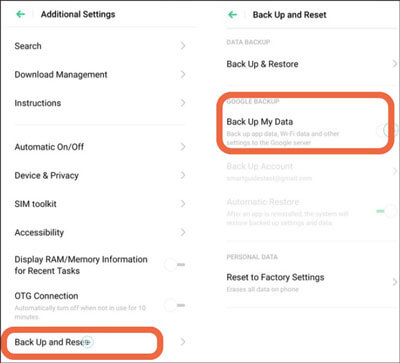
进一步阅读:用 5 种方法在 Android 设备上备份短信 [安全]
如果您的 Android 设备上有非常重要的文件,您必须知道如何将它们安全地备份到计算机上。该过程与使用 Google 略有不同。在这里,您必须通过复制和粘贴来手动备份文件。有时,最好自己做所有事情。尽管这很耗时,但仍然很容易做到。
如果您主要关心的是 Android 上存储的视频、照片和任何其他文件,最简单的方法是使用 USB 电缆。以下是一些帮助您将 Android 设备备份到计算机上的简单步骤:
第 1 步:使用 USB 线将 Android 设备连接到 PC。之后,打开通知菜单并查找显示“通过 USB 为设备充电”的 Android 系统消息。点击它。在“使用 USB 用于”部分下,选择“文件传输”。
步骤 2:在 Windows PC 上,在文件夹或资源管理器窗口中找到“此电脑”。在“此电脑”下找到您的设备,然后双击将其打开。
步骤 3:右键单击要传输的数据并选择“复制”,选择要传输的数据。然后打开存储它们的文件夹,打开并右键单击一个空间,然后选择“粘贴”。

希望您可以轻松备份 Android 上的所有内容。您可以使用 Dropbox 轻松快速地管理所有照片。对于更重要的文件,使用 USB 连接手动备份也是确保一切安全的好方法。三星备份和恢复是帮助您将 Android 设备备份到计算机上的最高效的应用程序之一。然后您可以随时查看和恢复您的数据。通过这些提示和技巧,您可以轻松地完全备份您的文件。
相关文章
用 5 种可靠方法轻松备份 Android 平板电脑 [详细指南]
8 个绝佳的 Moborobo 替代方案来传输和管理 Android 文件
使用或不使用 OTG 将文件从 Android 传输到 USB 闪存驱动器
版权所有 © samsung-messages-backup.com 保留所有权利。